wps에서 이미지 크기를 일괄 처리하는 방법
- coldplay.xixi원래의
- 2020-08-25 14:40:4540849검색
wps를 사용하여 이미지 크기를 일괄 조정하는 방법: 먼저 wps 소프트웨어를 열고 [옵션]을 클릭한 다음 [편집] 도구 모음에서 주변 유형을 조정한 다음 균일하게 조정해야 하는 이미지를 선택하고 [ Hide] 명령; finally delete 이미지의 원본 크기를 기준으로 가로 세로 비율을 잠그려면 두 개의 확인란을 선택하세요.
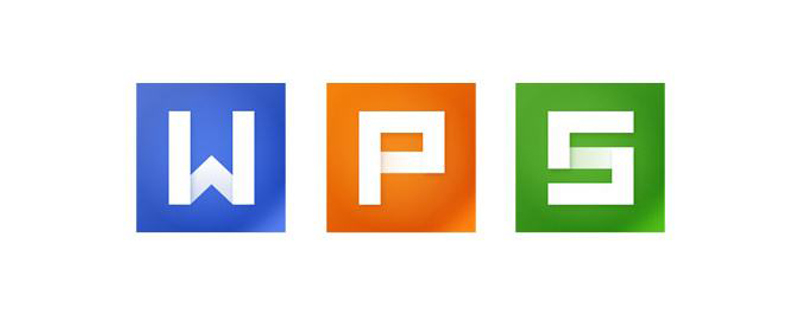
wps로 이미지 크기를 일괄 처리하는 방법:
1. 컴퓨터를 켜고 컴퓨터 바탕 화면에서 마우스 왼쪽 버튼을 찾아 두 번 클릭하여 소프트웨어를 엽니다. 를 클릭하고 왼쪽 상단의 WPS 문서 표시를 클릭한 후 문서 설정 옵션을 검색하고 기본 기능을 설정하세요.
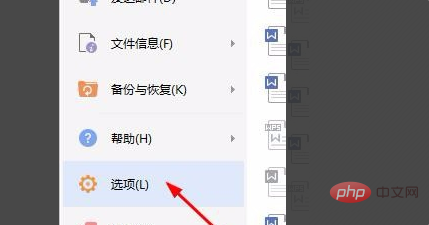
2. 설정해야 할 것은 "편집" 도구 모음 아래 그림에 기본 양식을 삽입하고 주변 유형에 맞게 조정하면 시스템이 기본적으로 포함된 유형으로 설정됩니다. "설치 완료" "확인"을 클릭하세요.
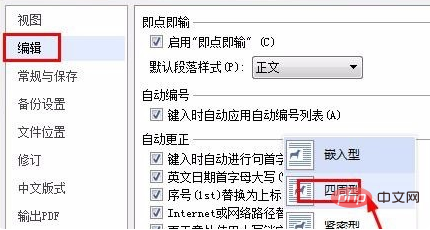
3. 그런 다음 Ctrl을 누른 채 사진을 하나씩 클릭하여 균일하게 조정해야 합니다.
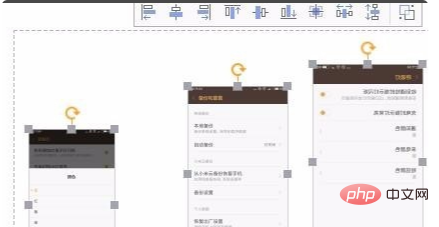
4. 사진 메뉴 표시줄의 오른쪽 하단에 있는 "숨기기" 명령을 클릭하여 사진 설정의 "명령" 메뉴 인터페이스를 열고 사진을 설정하세요.

5. 두 쌍의 고정된 화면 비율을 제거하고 사진의 원래 크기를 기준으로 사진 크기를 자유롭게 설정할 수 있습니다. 이는 일괄적으로 이미지 크기를 조정하는 방법을 보여주는 wps의 문제를 해결합니다.
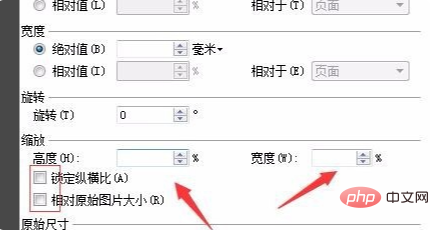
위 내용은 wps에서 이미지 크기를 일괄 처리하는 방법의 상세 내용입니다. 자세한 내용은 PHP 중국어 웹사이트의 기타 관련 기사를 참조하세요!

